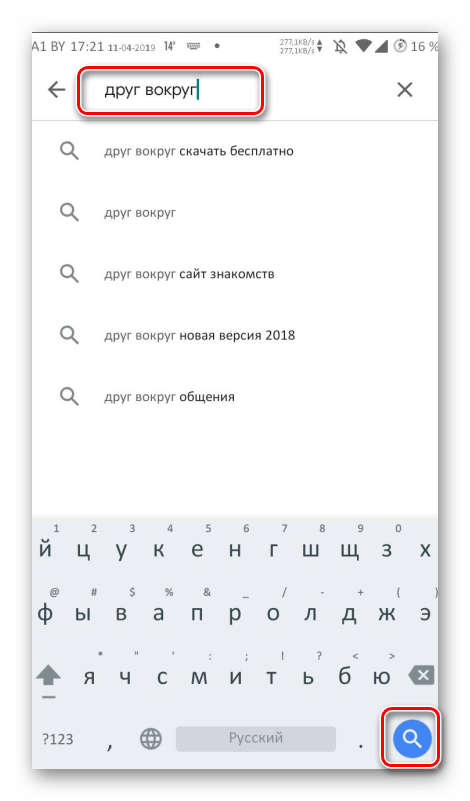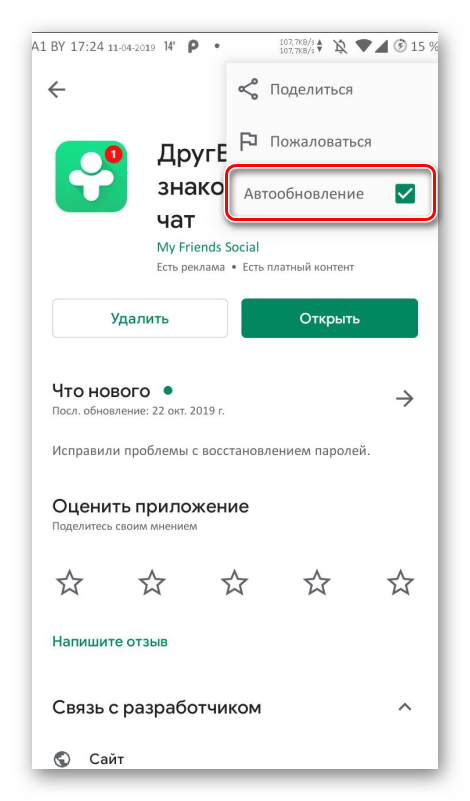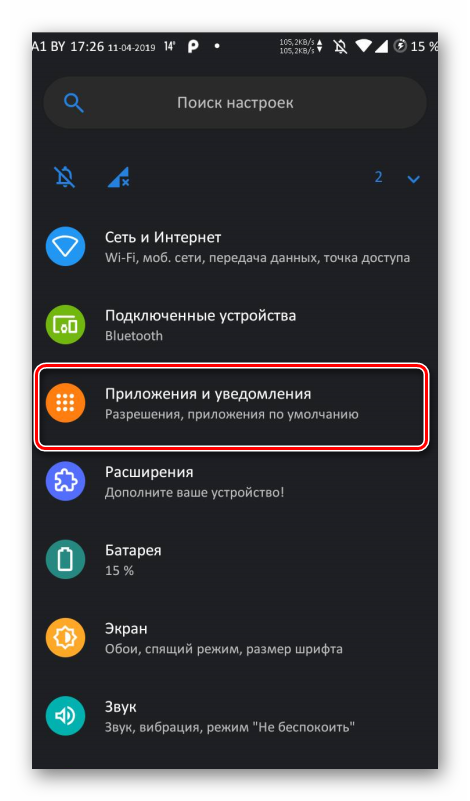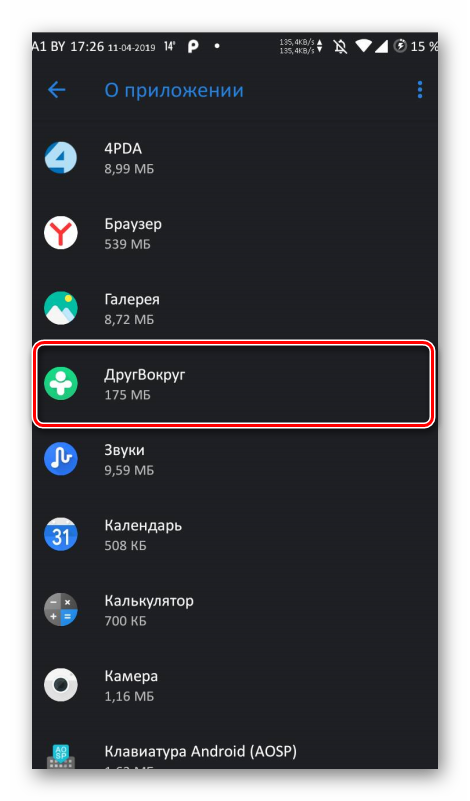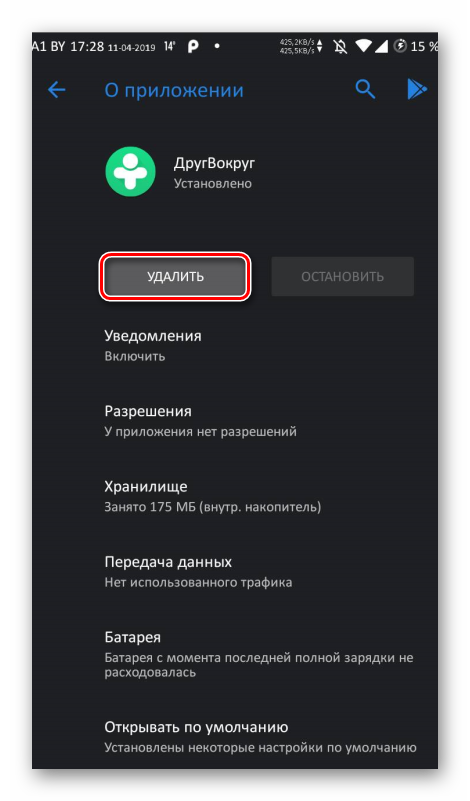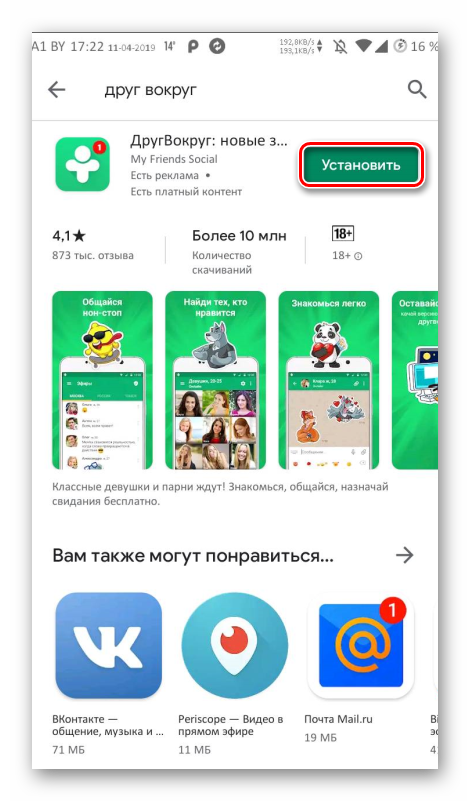Просмотров 6k.
Содержание
- Ошибки на компьютере с Друг Вокруг
- Приложение уже открыто на другом устройстве
- Сброс авторизации через компьютер
- Почему недоступна регистрация через ПК
Проблема «Друг Вокруг не работает на компьютере» решается через переустановку программу, обновление или повторную авторизацию.
Ошибки на компьютере с Друг Вокруг
Сайт знакомств доступен на мобильной и компьютерной версии. Программа доступна на официальном сайте для версии Windows и OS Mac.
Список ошибок, которые встречаются при работе с Друг Вокруг на ПК:
- не получается зарегистрироваться. Система блокирует отправку сообщений;
- не устанавливается на компьютер или установленный антивирус блокирует выход в онлайн;
- пользователь не может авторизоваться в своем профиле;
- выбирая: «Забыл пароль» — система не присылает сообщение, потому что превышен лимит;
- «Выполнен вход с другого устройства». Друг Вокруг сворачивается, невозможно войти.
Оксана
Давно пользуюсь Друг Вокруг, успела изучить все нюансы настройки и работы с этой социальной сетью
Задать вопрос
Ошибки внутри сайта знакомств появляются по причинам: пользователь неверно установил программу, блокировка «Защитником» или обновление не выполнено. Отдельная категория проблем связана с серверами и сбоями, которые не зависят от владельца ПК.
Приложение уже открыто на другом устройстве
Проблема, с которой сталкиваются пользователи, установившие мобильное приложение и программу — если Друг Вокруг находится на автоматическом запуске – он всегда будет в активном режиме. Подключаясь через мобильное устройство, на экране ПК появится уведомление: «Вы вошли на другой копии. Друг Вокруг будет закрыт».
Если пользователь не включал приложение на смартфоне:
- изменить пароль;
- обратить в техническую поддержку;
- проверить подключенные устройства.
Сайт знакомств запускается в фоновом режиме на смартфоне. Поэтому, если владелец профиля включил доступ к Wi-Fi или мобильным данным – Друг Вокруг автоматически включится. Нужно выйти из учетной записи, через настройки приложения.
Как изменить пароль через компьютерную версию:
- Запустить программу с помощью ярлыка на компьютере.
- Нажать под строкой авторизации: «Забыл пароль».
- Указать номер телефона – подождать смс.
- Ввести код, который был отправлен в сообщении.
- Указать новую комбинацию для пароля.
- Войти с новыми данными.
После смены персональных данных рекомендуется проверить электронный ящик и тоже поменять пароль. Повторная авторизация возможно в двух случаях: если пользователь установил две версии сайта знакомств или профиль был взломан.
Сброс авторизации через компьютер
Если не работает приложение Друг Вокруг даже после первой регистрации, проблема заключается в работе антивирусных сервисов. К примеру, на операционной системе Windows происходят сбои с ПО, установленное из сторонних источников. Пользователь должен указать папку с Друг Вокруг в «Исключениях» или отключить антивирус на время установки программы.
Другие проблемы:
- блокировка сайта знакомств на рабочем или учебном месте;
- запрет от администрации по IP-адресу;
- обновления не были установлены.
На работе или учебе некоторые сайты могут быть заблокированы. Чтобы обойти блокировку, нужно включить точку доступа с раздачей интернета через смартфон.
Если Друг Вокруг раньше работал, но спустя какое-то время перестал – нужно обновить его или проверить доступ к Интернету. Перед установкой новых версий рекомендуется удалить предыдущие: зайти в настройки ПК – Программы и компоненты – Удалить «Друг Вокруг». Далее – перейти на официальный сайт и заново скачать сайт знакомств.
Почему недоступна регистрация через ПК
Проблема со сбросом подключения к серверу или невозможностью зарегистрироваться связана с работой «Защитника Windows», установленными антивирусными программами. Также, сброс происходит из-за неверных настроек интернета.
Чтобы получить доступ к сайту знакомств:
- Нажать правой кнопкой мыши по значку «Защитника» в нижней части экрана.
- Открыть – Параметры.
- Защита в реальном времени – отключить.
Если установлен другой антивирус – перейти к его настройкам и также выключить. Помогает обновление средств защиты системы: появляется новая база вирусных программ, куда не входит Друг Вокруг.
Второе решение – установить параметры подключения на автоматические:
- Пуск – Параметры.
- Сеть и Интернет – Настройка параметров адаптера.
- Нажать по текущему подключению правой кнопкой мыши – Свойства.
- IP протокол версии 4 – Получать IP-автоматически.
- Сохранить внесенные изменения.
Способ работает только при подключении с помощью кабеля, а не Wi-Fi. Такая ошибка влияет на работу программ, которые находятся в режиме: «Онлайн» постоянно.
Оксана
Давно пользуюсь Друг Вокруг, успела изучить все нюансы настройки и работы с этой социальной сетью
Задать вопрос
Если вы не нашли ответ на свой вопрос, напишите пожалуйста его в комментариях и я обязательно постараюсь вам помочь.
Пользователей нашли ответ
97%
Потратили меньше 5 минут на решение проблемы
89%
Не заходит в Друг Вокруг
На чтение 4 мин Просмотров 3.5к. Обновлено 02.12.2019
Иногда у пользователей возникает такой вопрос «не могу зайти в Друг Вокруг». Что делать в таком случае. Проблема довольно распространенная. Значит, ее нужно как-то решать. В данном материале мы попробуем это сделать и детально опишем процесс.
Содержание
- Почему такое случается
- Сначала обновим клиент
- Теперь попробуем переустановить приложение
- Заключение
Почему такое случается
Как правило, у такого поведения мессенджера обычно самое простое объяснение. Но иногда бывает и так, что требуется вмешательство пользователя. Однако это бывает крайне редко. Вот основные причины отсутствия юзера в сети.
- Слабый сигнал. Для начала взгляните на индикатор уровня сети. Если там всего два деления, то приложение может работать нестабильно. В том числе может отказаться входить на страницу пользователя.
- Вас заблокировали. Такое случается в том случае, если вы как-то нарушили правила социальной сети и даже не заметили этого. Решение только одно: писать в службу поддержки для того, чтобы они разобрались с ситуацией.
- Вас взломали. Если злоумышленники взломали вашу страницу и сменили пароль, то вы никак не сможете войти. Нужно написать в службу поддержки с просьбой восстановить доступ. Обычно это помогает.
- Устаревшая версия приложения. Старые версии мессенджера также могут вести себя неадекватно. Если вы хотите, чтобы все работало нормально, то придется обновить программу. О самом процессе мы поговорим чуть позже.
- Программный сбой. Друг Вокруг – далеко не идеальное приложение. В нем тоже случаются сбои. И если они не исчезают после перезагрузки, то остается только переустановить мессенджер. Об этом мы тоже поговорим позже.
Итак, выше рассмотрены самые распространенные причины, по которым пользователь не может зайти на свою страницу в Друг Вокруг. Большинство решений не требуют специальной инструкции. Однако теперь поговорим о более сложных способах исправления ситуации.
Сначала обновим клиент
Первым делом попытаемся обновить приложение и включить опцию автоматического обновления. В большинстве случаев этот вариант помогает. Процедура не особенно сложная, но придется потратить на нее некоторое время:
- На главном экране ищем значок Google Play и тапаем по нему для запуска. Далее в главном окне приложения ищем строку поиска и вписываем в нее «Друг Вокруг». Нажимаем на кнопку поиска.
- Из списка результатов выбираем нужный вариант и тапаем по нему. Затем просто нажимаем на кнопку «Обновить». Она будет на этой странице только в том случае, если доступны обновления.
- Теперь в верхней правой части экрана нажимаем на кнопку с тремя вертикальными точками. Появится меню, в котором нужно галочкой отметить пункт «Автообновление».
Остается только дождаться завершения установки новой версии. После этого можно будет запускать мессенджер и использовать его. Этот способ вполне может исправить ситуацию. Но если этого не произошло, то переходим к следующей главе.
Теперь попробуем переустановить приложение
Итак, если ничего не помогло, то, вероятнее всего, проблема в программном сбое. И здесь нам поможет только полная переустановка приложения. По-другому решить проблему не получится. Сам процесс будет разбит на два этапа: удаление и инсталляция.
Естественно, сначала мы займемся удалением. Для этого нам нужно будет воспользоваться настройками Android. Если вы никогда раньше такого не делали, то вот подробная инструкция, которой нужно следовать:
- Сначала на главном экране смартфона ищем значок «Настройки» и тапаем по нему. Далее перемещаемся в раздел «Приложения и уведомления».
- В списке установленных программ находим «Друг Вокруг» и тапаем по соответствующей записи.
- В нижней панели окна жмем на кнопку «Удалить». Подтверждаем действие при помощи соответствующей кнопки.
На этом процесс деинсталляции завершен. Некоторые советуют еще и почистить систему при помощи CCleaner. Но это делать необязательно. Можно сразу приступать к установке. Вот инструкция с подробным алгоритмом действий, которая вам поможет:
- Запускаем Google Play при помощи соответствующей иконки на главном экране смартфона. Далее в главном окне приложения ищем поисковую строку и в ней вписываем «Друг Вокруг». Нажимаем на кнопку поиска.
- После этого появится список результатов. Тапаем по нужной записи и нажимаем на кнопку «Установить».
Вот теперь инсталляция завершена. Остается только запустить приложение, пройти процедуру верификации и осуществить базовую настройку. После этого можно будет приступать к использованию мессенджера. Проблема больше не должна появляться.
Заключение
В рамках данного материала мы поговорили о том, что делать в том случае, если невозможно войти в свой аккаунт в Друг Вокруг. У этой проблемы множество причин. И некоторые из них требуют довольно серьезных решений. Но даже они не вызовут особых проблем, так как мы предоставили подробные инструкции с четкими алгоритмами действий. Они уберегут пользователей от ошибок.
Если вы являетесь владельцем сайта, который вдруг начал выдавать подобные ошибки, вам важно понимать, что они означают, причину их возникновения и способ их устранения.
Часто на различных форумах в интернете можно увидеть обсуждения на тему устранения ошибок на сайте. Порой возникшие проблемы незначительны и могут быть решены пользователем самостоятельно, без обращения к специалистам.
Для того, чтобы знать, что делать в непредвиденной ситуации, стоит познакомиться с описанием самых распространенных ошибок, а также прочитать руководство по их устранению.
Типы ошибок
Ошибки протокола HTTP возникают в случае, если веб-сервер по какой-то причине не может успешно отправить пользователю запрашиваемый документ. В этом случае сервер сообщит пользователю в HTTP-заголовке код возникшей ошибки.
Коды ошибок бывают положительными и отрицательными или успешными и не успешными.
Всего существует 4 типа кодов (хх — сочетание любых цифр):
- 2xx — запрос выполнен успешно
- 3xx — запрос успешно перенаправлен — тоже положительный код.
- 4xx — ошибка — документ не был отправлен пользователю, так как произошла критическая ошибка. Класс кодов 4xx предназначен для указания ошибок со стороны клиента.
- 5xx — ошибка сервера — критическая ошибка на сервере. Коды 5xx выделены под случаи неудачного выполнения операции по вине сервера.
Наибольший интерес для владельца сайта представляют коды, указывающие на ошибки со стороны клиента или сервера. Причины возникновения и способы устранения данных ошибок представлены ниже.
Ошибка 400 — “Плохой запрос”
При переходе на сайт браузер может выдавать “400 Bad Request”. Это означает, что сервер обнаружил синтаксическую ошибку в запросе, который ввел пользователь. Однако, подобная ошибка может появляться не только когда вы вводите адрес сайта, но и, например, при входе в панель управления вашим сайтом. Причин возникновения может быть несколько:
- Блокировка браузера антивирусом
- Блокировка брендмауэра Windows браузером
- Большое количество файлов cookies и данных в сache
- Перебои в работе интернета
Для того, чтобы определить, какой из перечисленных вариантов относится к вашей ситуации, необходимо провести п проверку каждого из них до полного устранения проблемы. Начнем с первой возможной причины.
Блокировка браузера
- Изучите настройки вашего антивируса в разделе под названием “Правила для приложений” или схожим с ним.
- Проверьте, есть ли ваш браузер в списке и каков уровень доверия к нему
- Повысьте уровень доверия к вашему браузеру, если он низкий
- Сохраните новые настройки и попробуйте снова зайти в панель управления
Если ошибка сохраняется, то переходите к проверке следующей причины.
Блокировка брендмауэра Windows
- Попробуйте отключить брендмауэр на время: меню Пуск — Панель управления — Система и безопасность — Брандмауэр Windows — Включение и отключение
- очистите кэш и куки
- обновите страницы с ошибкой
- Если проблема устранена, то для завершения добавьте в брандмауэр разрешенные программы: Пуск — Панель управления — Система и безопасность — Брандмауэр — Разрешение запуска программы через брандмауэр.
Если проблема осталась — продолжайте проверку.
Cache и cookies
- Удалите cookies и очистите cache: нажмите Shift + Ctrl + Delete в то время, когда браузер открыт.
- Удалите ненужные файлы
- Проверьте работу вашего браузера
Перебои в работе интернета
- Свяжитесь со своим интернет-провайдером и узнайте, проводятся ли у них какие-то работы
- Уточните, сколько времени займут работы
Ошибка 403 — Доступ запрещен
Ошибка 403 означает, что сервер не может выполнить запрос из-за запрета на доступ к запрашиваемым файлам или страницам. Эта ошибка может возникать по ряду причин. Рассмотрим самые распространенные:
- Индексный файл index.html не загружен в директорию public_html вашего сайта или является некорректным. Для устранения этой ошибки создайте файл с именем index.html или переименуйте уже имеющийся файл. Возможные варианты для имени файла: index.html, index.htm, или index.php.
- Для директории, в которой находится запрашиваемый файл, установлены такие права, что веб-сервер Apache не смог прочитать файл на диске сервера. Для устранения этой ошибки попробуйте изменить права доступа в разделе, отвечающем за настройку прав.
- Файлы сайта загружены в неправильную директорию. Для устранения этой ошибки проверьте, располагаются ли файлы сайта в директории site/public_html, где site — название вашего сайта.
Ошибка 404 — Файл не найден
Ошибка 404 означает, что сервер не может найти данные по запросу пользователя.
Причины возникновения данной ошибки:
- Некорректный URL, введенный в адресное поле браузера. Для устранения данной ошибки проверьте, корректно ли указана ссылка.
- Файл, запрашиваемый по URL, отсутствует на сервере. Для устранения этой ошибки необходимо проверить наличие запрашиваемого файла в директории public_html вашего сайта.
Ошибка 500 — Внутренняя ошибка сервера
Ошибка 500 означает, что на сервере есть внутренняя ошибка. Эта проблема может возникнуть по двум причинам:
- Невозможно запустить скрипт. Скорее всего указаны неправильные права доступа на папки и файлы. Если на PHP файлы скриптов, размещенных на вашем хостинге, стоят права доступа 777, то исполнение данных скриптов может быть заблокировано сервером. Происходит это из-за того, что права доступа 777 позволяют всем производить любые изменения с данным файлом, что существенно влияет на безопасность и целостность вашего сайта. Для устранения этой ошибки следует проверить права доступа на папки и файлы сайта. Для папок рекомендовано установить права доступа 755, для исполняемых скриптов 600, а для всех остальных файлов 644.
- Неправильная инструкция в файле .htaccess или наличие в нём неподдерживаемых директив. Возможно, вы ошиблись в написании названия нужной директивы или параметров к ней. Данную ошибку можно устранить, включив лог ошибок error.log. Веб-сервер укажет вам, какую конкретно директиву он посчитал ошибочной — ее нужно будет исправить.
Ошибка 502 — Bad Gateway
Данная ошибка — результат запроса, при котором был получен недопустимый ответ от сервера. Причин возникновения проблемы может быть несколько:
- Проблемы в работе прокси-сервера. Для устранения этой ошибки попробуйте набрать в адресной строке браузера ссылку на какой-либо другой сайт. Тем самым вы можете проверить, есть ли доступ в Интернет вообще. Если вы обнаружили, что доступ в Интернет есть, но ваше обращение к конкретному сайту все равно дает ошибку 502, попробуйте удалить файлы cookies в браузере.
- Нехватка ресурсов сервера. Это может означать, что нагрузка на сервер превышает ресурсы, доступные на выбранном тарифе хостинга. Уточните у своего хостинг-провайдера о тарифах с большим объемом ресурсов и, в случае необходимости, увеличьте оперативную память или доступный объем диска.
Ошибка 503 — Service Temporarily Unavailable
У каждого аккаунта на сервере хостинга есть определенное количество рабочих процессов, выделенное в соответствии с выбранным тарифным планом. Работа с запросами ведется в порядке очереди, они поступают на сервер, где легкие запросы обрабатываются мгновенно, а тяжелые – медленно. Всякая очередь ограничена тем или иным количеством запросов. Если новый запрос находится за пределами этой границы, принят он не будет и вместо результата браузер выдаст оповещение “Сервис временно недоступен”.
Чтобы исправить данную ошибку нужно знать причины, по которым она может появляться:
- Зависание скриптов при передаче больших статичных файлов через PHP. Скрипты работают определенное время, а не постоянно. При окончании времени работы скрипта прерывается передача файла, соответственно файл не будет передан полностью, а также запрос оставит процесс веб-сервера работать еще длительное время. Устранить ошибку вы сможете посредством следующих шагов:
- Проверить все компоненты и плагины вашей CMS, отключая их по очереди, и найдите самые тяжёлые или испорченные, при работе которых загрузка сайта замедляется. По возможности откажитесь от таких компонентов, либо поищите более быстрый аналог.
- Проверить наличие у вас медленных запросов- в папке logs вашего аккаунта создается файл mysql-slow.log. Информация в этом файле обновляется раз в сутки и содержит только самые проблемные SQL-запросы.
- Если в PHP-скриптах используются Include-функции, загружающие части движка, расположенные на одном аккаунте, убедитесь, что в них используется локальный путь, а не URL вида «http://…». Наличие URL заставляет сервер делать дополнительный HTTP-запрос — это занимает лишнее время и сильно замедляет загрузку сайта.
- Большое количество запросов к серверу. Причин возникновения таких запросов несколько:
- Загружаемый ресурс разбит/содержит ссылки на слишком больше число файлов (картинки, таблицы стилей JS-скрипты), которые подгружаются через отдельные запросы. В этом случае следует объединить ресурсы в один файл, где это возможно.
- DDoS-атаки, флуды, спамы в комментарии так же могут вызывать большое количество запросов. В случае DDoS-атаки, необходимо определить ее тип, и, согласно ее уровню, предпринять действия по устранению. Подробнее о том, что необходимо делать, если ваш сайт под DDoS-атакой, мы писали в одной из статей нашего блога.
Действия при появлении ошибки
Перечисленные ошибки могут возникать довольно часто, поэтому знание причин их возникновения и способов устранения помогут вам самостоятельно решить появившуюся проблему, экономя время на ожидании ответа и поиска причины технической поддержкой.
Выберите надежный и мощный хостинг.
Не отправляются сообщения в Друг Вокруг – ошибка, которая возникает по нескольким причинам: от блокировки до временных ограничений на странице.
Содержание
- Ошибка при отправке сообщений в DrugVokrug
- Сообщения исчезают после отправки
- Невозможно отправить фотографию
- Сбой подключения в Друг Вокруг
- Как определить блокировку в сообщениях
Ошибка при отправке сообщений в DrugVokrug
Проблема: «Не могу написать сообщение в Друг Вокруге» вызвана пользовательскими действиями или техническим сбоем.
В список распространенных причин входят:
- черный список. Получатель отправил в «блок»;
- интернет-соединение нестабильное или отсутствует;
- приложение не было обновлено;
- заполнена оперативная память. Приложение работает со сбоями, страницы не переключаются.
Также есть сбои, связанные с работой сервера: обновления, установка новых функций. Если Друг Вокруг «зависает» — нужно перейти в Play Market или AppStore, проверить наличие новых версий. Обновления должны устанавливаться автоматически, если пользователь отметил это в настройках магазина контента.
Ошибка с перегруженностью оперативной памяти редко влияет на передачу текстовых уведомлений. Загружая фотографии, нужно убедиться, что это не копия фото или созданный файл, с весом более 100 Мб. Такие изображения займут больше времени по загрузке, чем созданные через раздел «Камера» в самом Друг Вокруг.
Сообщения исчезают после отправки
Сообщения в Друг Вокруг могут не приходить собеседнику, в случаях:
- блокировки. Получатель отметил отправителя, как игнорируемого пользователя;
- превышен лимит сообщений в день;
- заполнена кэш-память;
- закончились пакетные мегабайты или нет подключения к интернету.
Чтобы проверить наличие блокировки:
- Перейти к получателю в учетную запись.
- Пролистать анкету.
Пользователи в черном списке увидят только главное фото и список подарков. Также, они не отображаются в разделе: «Гости». Если собеседник заблокировал – написать можно только через второй аккаунт. Проверить возможно и другим способом: вписать текстовое уведомление и отправить. Если сообщения не доходят и исчезают – значит это блокировка в Друг Вокруг.
При слабом интернет-соединении нужно изменить точку подключения, перезагрузить смартфон. Сбои может возникать, если устройство перегружено приложениями с онлайн-доступом. К этой категории относятся социальные сети и мессенджеры в активном режиме.
Невозможно отправить фотографию
Проблема со снимками возникает, как у получателя, так и у отправителя. Во втором случае:
- в галерее был выбран неоригинальный файл, а его копия. То есть, оригинал удален, а копия осталась в виде миниатюры;
- объем снимка выше допустимого. На экране появится уведомление, что картинку нужно уменьшить или выбрать другую;
- снимки непристойного характера;
- отключен доступ ко внутреннему хранилищу устройства.
Чтобы разрешить Друг Вокруг подключаться к памяти смартфона на Android:
- Настройки – Приложения.
- Друг Вокруг – Разрешения.
- Указать все пункты – сохранить изменения.
Если у получателя возникли проблемы с просмотром:
- ошибка кэш-памяти. Хранилище смартфона заполнено;
- плохое соединение;
- файл неподходящего формата.
К примеру, изображение может появиться черным квадратом. Это значит, что картинка заблокирована модерацией. Проблемы возникают в случае неподтвержденной подписки: нужно взаимно добавиться в друзьям, чтобы отправлять стикеры и фото.
Сбой подключения в Друг Вокруг
Неполадки при подключении к сайту знакомств вызваны:
- на устройстве или провайдером заблокирован доступ именно в Друг Вокруг;
- удаленность от точки доступа или слабое мобильное соединение;
- страница деактивирована по решению администрации.
Последний пункт относится к блокировке учетной записи из-за нарушений. Это может происходит в период активности пользователя, поэтому при обновлении страницы появится оповещение. Чтобы решить проблему – нужно обратиться в официальную поддержку.
Проверить скорость подключения помогут сервисы: 2ip и SpeedTest. Простой способ – загрузить страницу с помощью браузера и посмотреть: обновится ли вкладка. Если возникла проблема с прогрузкой – значит интернет отключен или недостаточно быстрый для работы с медиафайлами.
Доступ к сайту знакомств может заблокировать провайдер. Если остальные ресурсы работают стабильно – установить VPN-приложение или воспользоваться другим подключением к сети.
Как определить блокировку в сообщениях
Есть и другие методы, как определить блокировку в переписке: создать второй аккаунт и отправить уведомление. Также, получателя может заблокировать система по причине жалоб. В таком случае, его сообщения будут автоматически удалены, собеседник не сможет отправить уведомления.
Как понять, что страница в блоке:
- Перейти в профиль к нужному человеку.
- Посмотреть последний период активности.
Или, сделать вторую учетную запись:
- Зайти в Друг Вокруг – Настройки.
- Управление аккаунтом – отключить: «Автовход».
- Вернуться в боковое меню – Выйти.
- Нажать: «Регистрация» — создать анкету.
Но для повторного создания нужно использовать новый номер телефона и желательно, фотографии, которые отличаются от первых. После успешной авторизации – отыскать пользователя по геолокации, имени или фамилии. Перейти в чат и отправить уведомление: если оно было прочитано – значит текстовые оповещения приходят.
Полный текст ошибки: При загрузке данных произошла ошибка. Проверьте Ваше подключение к сети. Эта ошибка возникает в приложении VK.
Приложение не загружает новости, сообщения и другие разделы. Причин для ошибки может быть несколько:
- Android
- iPhone
- Другие решения
Android
В настройках устройства найдитеприложение вконтакте. Перейдите в раздел разрешений. В списке вы увидите «Память». Необходимо отключить этот пункт, перезагрузить телефон и включить этот пункт снова. Ошибка при загрузке данных могла возникнуть по причине глюка с правами доступа к определенным файлам — закэшированным аватаркам ваших друзей и других файлов.
При попытке выключить это разрешение вы можете увидеть похожее сообщение: «Это приложение было разработано для более ранней версии Android. Отзыв разрешения может вызвать неполадки в работе». Выбираем пункт «Отклонить», ведь позже этот пункт будет включен снова.
Если ошибка все равно появляется, снова возвращайтесь в настройки приложения. Проблема может быть не только в отсутствии интернет соединения, но и в поврежденном файле в кэш памяти. Приложение не может отобразить страницу и в итоге выдает ошибку загрузки данных. В первую очередь перейдите в настройки, найдите приложение Вконтакте и очистите кэш-память.
Очищайте и пробуйте запустить приложение снова.
iPhone
На устройствах от Apple чаще всего проблема возникает из-за устаревшего приложения. Периодически старые версии приложения перестают поддерживать. Поэтому в первую очередь проверяем обновления. После обновления переходим в настройки и чистим кэш, перезагружаем устройство и смотрим снова:
Другие возможные причины, связанные с интернет соединением:
- Если вы используете старую версию приложения, обновите его. Устаревшая версия может не поддерживаться.
- Убедитесь что интернет соединение работает стабильно и для приложения не установлено никаких ограничений по трафику.
- Попробуйте перейти на сайт vk.com. Если сайт не доступен, вероятно он блокируется вашим оператором или администратором сети (к примеру Wi-Fi на Вашей работе). Попробуйте воспользоваться переключиться на другой Wi-Fi роутер или подключиться через мобильную связь. Если доступ блокируется оператором, используйте прокси сервисы.
Если вы нашли другое решение ошибки при загрузке данных ВК — поделитесь решением с нами в комментариях.